Die Methode zum Ausschalten der automatischen Updates variiert von System zu System, kann jedoch alle durch Einstellungen erreicht werden. Windows -Systeme k?nnen Updates innehalten oder den "Windows Update" -Dienst deaktivieren. MacOS kann den App Store deaktivieren, um die Eingabeaufforderungen des Systems automatisch zu aktualisieren und zu verz?gern. Android -Ger?te k?nnen sich dafür entscheiden, Apps im Play Store nie automatisch zu aktualisieren. IOS kann das Update -Timing steuern, indem Sie den App Store ausschalten, um automatisch zu aktualisieren. Obwohl das System -Update nicht vollst?ndig geschlossen werden kann, k?nnen Sie manuell ausw?hlen, ob es installiert werden soll.

Automatische Software -Aktualisierungen des Systems k?nnen manchmal zu Problemen führen, z. B. die Besetzung von Netzwerkressourcen, das Unterbrechen von Arbeitsrhythmen und sogar gelegentlich, um Kompatibilit?tsprobleme zu verursachen. Wenn Sie die automatische Aktualisierungsfunktion deaktivieren m?chten, sind die Einstellungen der meisten Systeme nicht kompliziert, aber der spezifische Betrieb h?ngt vom Ger?t und dem Betriebssystem ab, das Sie verwenden.
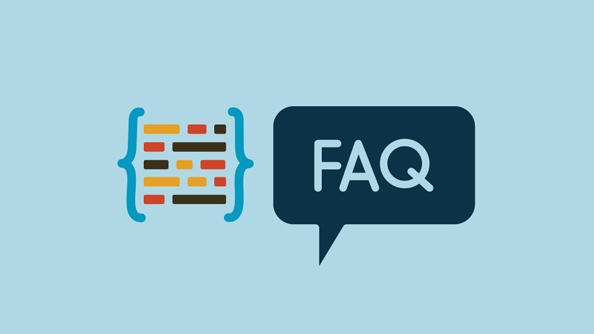
Hier sind einige gemeinsame Plattformen, die bei Bedarf geschlossen werden k?nnen:

Windows -System: Stellen Sie die Aktualisierungseinstellungen an oder verwenden Sie Gruppenrichtlinien
Windows 10 und Windows 11 herunterladen und installieren Sie die Updates standardm??ig automatisch. Sie k?nnen diese jedoch auf folgende Weise steuern:
-
Pause Updates durch Einstellung (für die Heimversion):

- ?ffnen Sie Einstellungen> Windows Update> Erweiterte Optionen.
- Sie k?nnen w?hlen, ob Sie "Updates" für bis zu 35 Tage innehalten m?chten, aber dies ist nur eine vorübergehende L?sung.
-
Um automatische Updates vollst?ndig auszuschalten, sind detailliertere Vorg?nge erforderlich :
- Drücken Sie
Win R, umservices.msceinzugeben und den "Windows Update" -Dienst zu finden. - Klicken Sie mit der rechten Maustaste auf "Eigenschaften", ?ndern Sie den Starttyp in "Deaktivieren" und stoppen Sie dann den Dienst.
- Drücken Sie
Hinweis: Das Ausschalten von Windows Automatic Updates kann dazu führen, dass die Sicherheitslücken nicht nicht festgelegt werden. Es wird empfohlen, regelm??ig nach Updates zu überprüfen.
MACOS: Schalten Sie den App Store aus und aktualisieren Sie automatisch
Die automatische Aktualisierung von macOS wird standardm??ig stillschweigend im Hintergrund durchgeführt, insbesondere in der App Store -App. Wenn Sie nicht gest?rt werden m?chten, k?nnen Sie es so einstellen:
- ?ffnen Sie die Systemeinstellungen> App Store.
- Schalten Sie die Option "automatisch meine App auf dem neuesten Stand" aus.
Für Aktualisierungen des Systems selbst bietet MACOS nicht die M?glichkeit, automatische Updates vollst?ndig auszuschalten. Sie k?nnen jedoch nicht daran erinnern, Updates zu installieren, wenn Sie sich anmelden:
- Nachdem das Update -Eingabeaufforderung angezeigt wird, klicken Sie auf "Erinnern Sie mich sp?ter", und das System zwingt Sie nicht, es sofort zu installieren.
Android -Ger?te: Verhindern Sie, dass Apps automatisch aktualisiert werden
Alle Apps werden standardm??ig im Google Play Store auf Android -Telefonen automatisch aktualisiert. Wenn Sie das Update -Timing selbst steuern m?chten:
- ?ffnen Sie den Store Play Store> Klicken Sie in der oberen linken Ecke> Einstellungen> Apps automatisch aktualisieren.
- W?hlen Sie niemals die App automatisch aktualisieren.
Wenn Sie inl?ndische Mobiltelefone wie Huawei und Xiaomi verwenden, gibt es im Allgemeinen ?hnliche "Anwendungsmarkt" -Seinstellungen und die automatische Aktualisierungsfunktion kann ausgeschaltet werden.
iOS: Schalten Sie den App Store aus und aktualisieren Sie automatisch
Mit iOS k?nnen Sie auch automatische Updates deaktivieren, um Verkehrsverschwendung oder unerwartete Updates zu vermeiden:
- ?ffnen Sie Einstellungen> App Store.
- Schalten Sie einfach den Switch "Auto -Update" aus.
Updates auf iOS-Systemebene k?nnen nicht vollst?ndig automatische Eingabeaufforderungen ausgeschaltet werden. Sie k?nnen jedoch nicht herunterladen oder installieren, es sei denn, Sie überprüfen manuell nach Updates.
Grunds?tzlich sind dies die Methoden. Verschiedene Systeme haben geringfügige Unterschiede, aber die Kernidee besteht darin, die entsprechende Schnittstelle zur Aktualisierungsverwaltung einzugeben und die automatische Aktualisierungsoption auszuschalten. Obwohl einige Systeme Aktualisierungen nicht vollst?ndig verbieten k?nnen, k?nnen sie Ihnen zumindest die Initiative geben.
Das obige ist der detaillierte Inhalt vonSo deaktivieren Sie automatische Software -Updates. Für weitere Informationen folgen Sie bitte anderen verwandten Artikeln auf der PHP chinesischen Website!

Hei?e KI -Werkzeuge

Undress AI Tool
Ausziehbilder kostenlos

Undresser.AI Undress
KI-gestützte App zum Erstellen realistischer Aktfotos

AI Clothes Remover
Online-KI-Tool zum Entfernen von Kleidung aus Fotos.

Clothoff.io
KI-Kleiderentferner

Video Face Swap
Tauschen Sie Gesichter in jedem Video mühelos mit unserem v?llig kostenlosen KI-Gesichtstausch-Tool aus!

Hei?er Artikel

Hei?e Werkzeuge

Notepad++7.3.1
Einfach zu bedienender und kostenloser Code-Editor

SublimeText3 chinesische Version
Chinesische Version, sehr einfach zu bedienen

Senden Sie Studio 13.0.1
Leistungsstarke integrierte PHP-Entwicklungsumgebung

Dreamweaver CS6
Visuelle Webentwicklungstools

SublimeText3 Mac-Version
Codebearbeitungssoftware auf Gottesniveau (SublimeText3)
 So beheben Sie Video_TDR_FAILURE (nvlddmkm.sys)
Jul 16, 2025 am 12:08 AM
So beheben Sie Video_TDR_FAILURE (nvlddmkm.sys)
Jul 16, 2025 am 12:08 AM
Bei der Begegnung auf den Blue -Bildschirm -Fehler Video_TDR_FAILURE (NVLDDMKM.SYS) sollte die Fehlerbehebung von Grafikkarten -Treiber oder Hardwareproblemen vor Priorit?t erteilt werden. 1. Aktualisieren oder rollen Sie den Grafikkartentreiber: Suchen und aktualisieren automatisch über den Ger?te -Manager, installieren Sie manuell oder rollen Sie sie mit den offiziellen NVIDIA -Offiziellen Website -Tools manuell oder rollen Sie sie zurück zum alten stabilen Treiber. 2. Passen Sie den TDR -Mechanismus an: ?ndern Sie den TDRDelay -Wert in der Registrierung, um die Wartezeit des Systems zu erweitern. 3. überprüfen Sie den Status der Grafikkartenhardware: überwachen Sie die Temperatur, die Stromversorgung, die Schnittstellenverbindung und den Speichermodul. 4. überprüfen Sie die Systeminterferenzfaktoren: Führen Sie SFC/Scannow aus, um Systemdateien zu reparieren, widersprüchliche Software zu deinstallieren, und versuchen Sie es mit dem Start des abgesicherten Modus, um die Hauptursache des Problems zu best?tigen. In den meisten F?llen wird das Treiberproblem zuerst behandelt. Wenn es wiederholt auftritt, muss es weiter vertieft werden.
 Was ist eine Firewall und wie funktioniert sie?
Jul 08, 2025 am 12:11 AM
Was ist eine Firewall und wie funktioniert sie?
Jul 08, 2025 am 12:11 AM
Eine Firewall ist ein Netzwerksicherheitssystem, das den Netzwerkverkehr über vordefinierte Regeln überwacht und steuert, um Computer oder Netzwerke vor unbefugtem Zugriff zu schützen. Zu den Kernfunktionen geh?ren: 1. überprüfen Sie Quelle, Zieladresse, Port und Protokoll des Datenpakets; 2. Bestimmen Sie, ob Verbindungen auf der Grundlage des Vertrauens zuzulassen; 3. Blockieren Sie verd?chtiges oder b?sartiges Verhalten; 4. Unterstützung verschiedener Typen wie Paketfilterfeuerwalls, Firewalls der Statuserkennung, Firewalls der n?chsten Generation; 5. Benutzer k?nnen integrierte Firewalls durch Betriebssystemeinstellungen wie Windows Security Center oder MACOS-Systemeinstellungen aktivieren. 6. Die Firewall sollte in Kombination mit anderen Sicherheitsma?nahmen wie starken Passw?rtern und Aktualisierungssoftware verwendet werden, um den Schutz zu verbessern.
 Warum erhalte ich jedes Mal eine Eingabeaufforderung für Benutzerkontensteuerung (UAC)
Jul 13, 2025 am 12:12 AM
Warum erhalte ich jedes Mal eine Eingabeaufforderung für Benutzerkontensteuerung (UAC)
Jul 13, 2025 am 12:12 AM
UAC wird h?ufig angezeigt, da das laufende Programm Administratorberechtigungen erfordert oder die Systemeinstellungsstufe zu hoch ist. Zu den h?ufigen Gründen geh?rt die Installation von Software, das ?ndern der Systemeinstellungen, das Ausführen von Tools von Drittanbietern und andere Betriebsausl?ser. Wenn Sie ein Administratorkonto verwenden, best?tigt UAC nur den Vorgang und nicht die Bl?cke. Zu den Methoden zur Reduzierung von Eingabeaufforderungen geh?ren: Stornieren des Programms, das als Administrator ausgeführt wird, die UAC -Benachrichtigungsstufe senkt, ein Standard -Benutzerkonto verwendet und das Programm über den Taskplaner starten kann. Es wird nicht empfohlen, UAC vollst?ndig auszuschalten, da es effektiv verhindern kann, dass b?swillige Programme das System manipulieren. Sie k?nnen die UAC so festlegen, dass sie nur dann benachrichtigt werden, wenn das Programm den Computer ?ndert ", um Sicherheit und Erfahrung auszugleichen.
 Wie ?ndere ich deinen Namen auf Facebook?
Jul 13, 2025 am 12:03 AM
Wie ?ndere ich deinen Namen auf Facebook?
Jul 13, 2025 am 12:03 AM
Der Facebook -Namens?nderungsvorgang ist einfach, aber Sie müssen auf die Regeln achten. Melden Sie sich zun?chst bei der Anwendung oder der Webversion an und gehen Sie zu "Einstellungen und Datenschutz"> "Einstellungen"> "Personalinformationen"> "Name", geben Sie einen neuen Namen ein und speichern Sie ihn. Zweitens müssen Sie Ihren richtigen Namen verwenden, er kann nicht innerhalb von 60 Tagen h?ufig ge?ndert werden, er kann keine Sonderzeichen oder Zahlen enthalten und nicht von anderen imitiert werden, und die überprüfung gibt die Hilfsprüfung nicht wie das Hochladen von ID -Karten. Normalerweise dauert es innerhalb weniger Minuten bis 3 Arbeitstage nach der Einreichung. Schlie?lich wird die Namens?nderung keine Freunde benachrichtigen, der Name der Homepage wird gleichzeitig aktualisiert und der alte Name wird im Verlaufsakte weiterhin angezeigt.
 Warum funktioniert mein Audio nach einem Windows -Update nicht?
Jul 09, 2025 am 12:10 AM
Warum funktioniert mein Audio nach einem Windows -Update nicht?
Jul 09, 2025 am 12:10 AM
Audioprobleme werden in der Regel durch ?nderungen der Einstellungen, abnormalen Treiber oder System -Service -Fehlern verursacht. Sie k?nnen sie gem?? den folgenden Schritten beheben: 1. überprüfen Sie, ob das Volumen ged?mpft ist, ob das Ausgabeger?t korrekt ist. 2. Aktualisieren oder rollen Sie den Audio -Treiber über den Ger?te -Manager, den Computer bei Bedarf deinstallieren und neu starten. 3. Stellen Sie sicher, dass der "Windowsaudio" -Dienst gestartet wird und der Starttyp auf automatisch eingestellt ist. 4. Führen Sie den Befehl sfc/scannow aus, um m?gliche besch?digte Systemdateien zu reparieren. Schritt für Schritt in Ordnung in Ordnung, und die Audiofunktion kann in den meisten F?llen wiederhergestellt werden.
 Ist es besser, meinen Computer herunterzufahren oder zu schlafen?
Jul 08, 2025 am 12:19 AM
Ist es besser, meinen Computer herunterzufahren oder zu schlafen?
Jul 08, 2025 am 12:19 AM
Schlaf und Schlie?en haben ihre eigenen Zwecke, und die Wahl h?ngt vom Nutzungsszenario ab. 1. Der Schlaf ist für kurze Pause geeignet, wobei ein geringer Stromverbrauch aufrechterhalten und schnell Arbeiten erholt werden. 2. Die Abschaltung ist geeignet, um lange nicht zu verwenden, Updates zu installieren oder zu beheben, und spart vollst?ndig Energie. 3. Mischte Schlaf berücksichtigt Speicher und Festplattensparungen, um den Datenverlust durch Stromausfall zu verhindern. 4. Notizbücher sollten auf die Gesundheit der Batterie achten, um überm??ige Entladung zu vermeiden, die durch einen langfristigen Schlaf verursacht werden. 5. M?glicherweise werden im Schlafmodus noch Hintergrundaufgaben ausgeführt, und es wird empfohlen, Einstellungen gem?? den Bedürfnissen zur Optimierung der Leistung und des Energieverbrauchs anzupassen.
 Was ist die Windows -Registrierung und ist es sicher zu bearbeiten?
Jul 08, 2025 am 12:18 AM
Was ist die Windows -Registrierung und ist es sicher zu bearbeiten?
Jul 08, 2025 am 12:18 AM
ThewindowsRegistryisacriticalDatabaSestoringStemSettings und Buteditingitcanberisky.itholdskeysandvaluesthatControlhardware, Software, AnduserPreferences, andchangesAreAppliedimmedywithutanundoopooption
 So beheben Sie die 100% ige Datentr?gernutzung im Task -Manager
Jul 08, 2025 am 12:41 AM
So beheben Sie die 100% ige Datentr?gernutzung im Task -Manager
Jul 08, 2025 am 12:41 AM
Tofix100%diskusageInwindows, zuerst identifizieren undstophigh-UsageBackgroundProcesSewindowSearchorsuperfetchviataskManagerandservices.Next, recordisableIndexingandwindowSthroughSetings.ThenpauseSpauseSpewowsusifhey'recausingSpikes.finallyes





